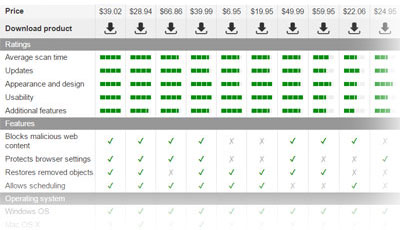Как да деинсталирате SpyHunter
SpyHunter Обслужване на клиенти
Ако вече сте отворили статията „Как да деинсталирам SpyHunter“, то бихме могли да предположим, че не сте останали доволни от програмата и искате да я деинсталирате от компютъра си. Обаче, преди да го направите е добре да се уверите, че сте проверили всички функции, с които разполага SpyHunter.
Ако основната причина за деинсталацията на този антишпионски софтуер е неуспеха му при откриване на вирус, който се крие в компютъра ви, трябва да знаете, че в този случай може да използвате безплатната техническа подръжка на продукта. Всъщност, SpyHunter вече е известен с тази си възможност, която гарантира премахването дори и на най-опасните вируси. И все пак, първото нещо, което трябва да направите е да актуализирате софтуера си. Тази антишпионска програма сканира компютъра и сравнява откритите файлове с дефинициите си за вируси, така че ако вашият вирус не е измежду тях, може да бъде пропуснат. Ако това не е решение за вас, може да използвате сервизната поддръжка на SpyHunter – Център за помощна инфорация за шпионски софтуер (Spyware HelpDesk). Тя съчетава комбинация от персонализирана поддръжка и техническа поддръжка в реално време. Повече информация за персонализираната поддръжка и останалите услуги, които се предлагат за този софтуер за сигурност може да намерите в тази рецензия.
SpyHunter Възстановяване на суми
Ако все още искате да деинсталирате SpyHunter, може да използвате даденото по-долу ръководство. Ако сте закупили софтуера (безплатната версия на програмата може да се използва само за сканиране. Трябва да го активирате, за да може да премахнете заплахите от компютъра си), платената от вас сума за покупката на софтуера може да ви бъде възстановена. Обърнете внимание, че искането за възстановяване на платената сума трябва да направите в рамките на 30 дни от датата на покупката.
Алтернативи на SpyHunter
Преди деинсталация на SpyHunter, трябва да знаете още едно нещо – НИКОГА не оставяйте компютъра си незащитен. Преди да започнете процеса по деинсталация, трябва да инсталирате някоя от неговите алтернативи на компютъра си. Може да замените този пакет за защита от зловреден софтуер със StopZilla или Malwarebytes anti-malware, които също показват много добри резултати при откриването и премахването на зловреден софтуер и вируси.
Премахване на SpyHunter
За да деинсталирате SpyHunter от вашата система,може да използвате някой от следните методи:
Метод 1: Като използвате Add/Remove ProgramsUninstall SpyHunter (Добавне/Премахване на програми Деинсталация на SpyHunter) за Windows 7 / Vista / XP systems
- Натиснете Старт бутона ( Start) → Control Panel (Контролен панел) → Programs (Програми) (ако използвате Windows XP, натиснете Add/Remove Programs (Добавяне/Премахване на програми)).
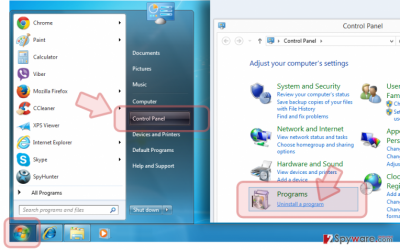
- В прозореца Programs (Програми) натиснете с десния бутон на мишката върху SpyHunter и след това натиснете бутона Uninstall/Change (Деинсталирай/Промени).
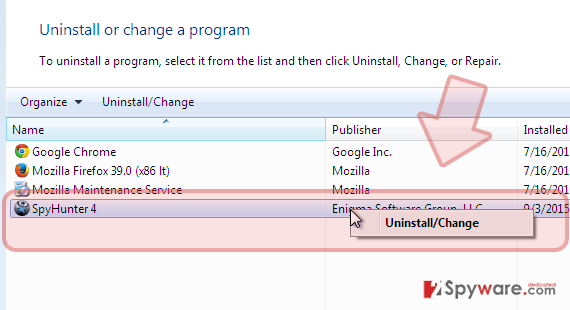
- Сега се показва инсталационния прозорец на Enigma Software. Натиснете Proceed with Uninstall (Продължи с деинсталацията) и като се появи въпрос дали сте сигурни, че искате да деинсталирате SpyHunter, натискате Yes (Да)
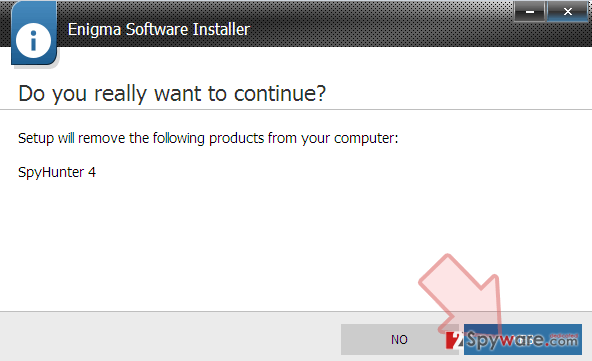
Деинталиране на SpyHunter за операционни системи Windows 10 / Windows 8
- Ако използвате Windows 10 / Windows 8, натиснете с десен бутон в долния ляв ъгъл на екрана. След като се покаже Менюто за бърз достъп/Quick Access Menu, изберете Control Panel (Контролен панел) и Uninstall a Program(Деинсталирай програма).
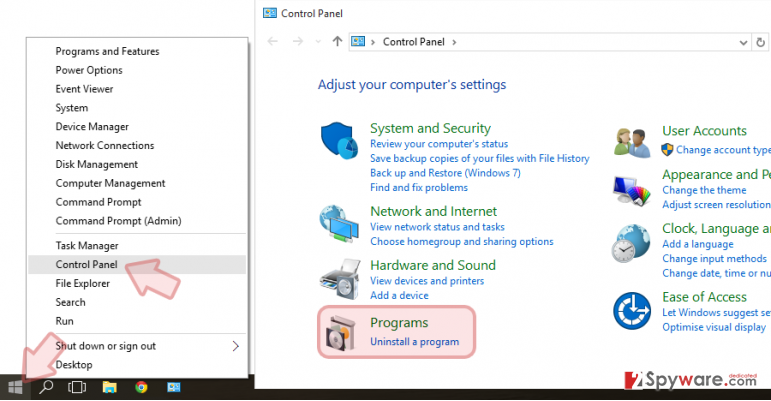
- След това с десен бутон върху SpyHunter и натискате Uninstall (Деинсталирай).
- Когато се покаже инсталационния прозорец на Enigma Software, натискате Proceed with Uninstall (Продължи с деинсталацията). На въпроса дали сте сигурни, че искате да премахнете SpyHunter, натискате бутон Yes (Да)(третата снимка) .
Метод 2: Като използвате функцията ‘Uninstall SpyHunter’ (Деинсталирай SpyHunter)
- Натиснете старт бутона Start → All Programs(Всички програми) и изберете SpyHunter. След това избиратеUninstall (Деинсталирай).
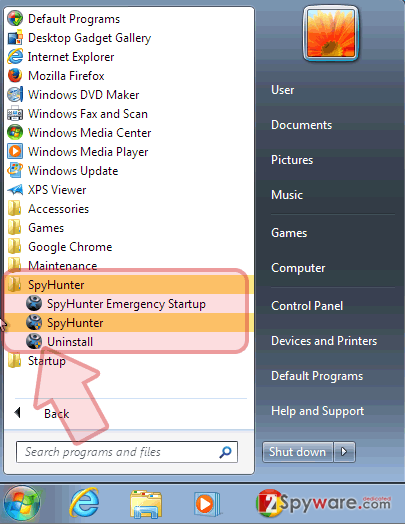
- Когато се покаже инсталационния прозорец на Enigma Software, натискате Proceed with Uninstall (Продължи с деинсталацията). На въпроса дали сте сигурни, че искате да премахнете SpyHunter, натискате бутон Yes (Да)(третата снимка).
Това е всичко! SpyHunter вече е деинсталиран от компютъра ви.